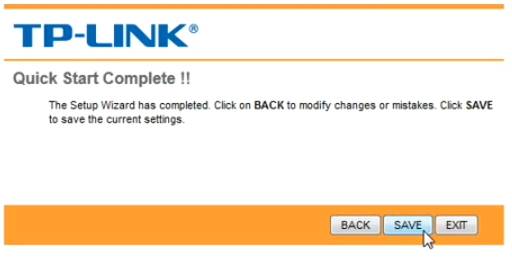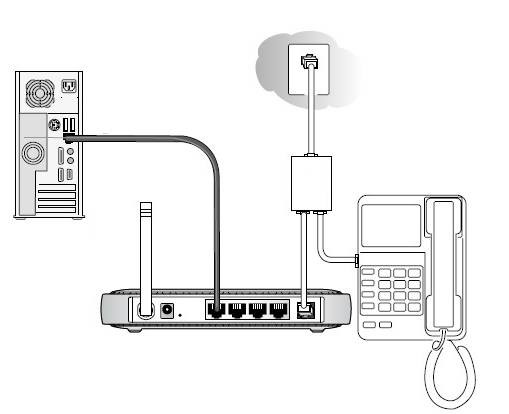اینترنت یا Internet این روزها یکی از اصلی ترین ابزارها برای برقراری ارتباط بشر در دنیای امروزه است که توانسته در ارتباطات و همچنین انجام کارهای روزمره و یا حتی پیشرفت تکنولوژی موثر واقع شود. از این رو این تکنولوژی واقعا قابل ستایش است چرا که در تغییر شیوه زندگی انسان ها موثر واقع گشته است و این روزها همه ما در طول روز به شیوه های مختلفی از آن استفاده می کنیم.

اما ابزاری که ما از آن اینترنت دریافت می کنیم،مودم نام دارد که اینترنت را از شبکه های مربوطه دریافت می کند و از طریق ابزارهایی که داخل آن وجود دارد، اینترنت را با دیوایس های مختلف به اشتراک می گذارد. به همین دلیل اگر شما قصد استفاده اینترنت با استفاده از مودم دارید، در ادامه این مطلب از نمناک قصد داریم شما را با آموزش تنظیمات اولیه مودم آشنا سازیم. همراه ما باشید.
مودم چیست؟
این روزها ما از اینترنت صرف اینترنت استفاده نمی کنیم! ما به آن وابسته شده ایم و اگر در طول روز مودم ما به مشکل بخورد، شاید تا آخر روز به مشکل بخوریم و هیچ کاری را نتوانیم انجام دهیم و بطور کلی روزمان به بدترین شیوه ممکن خواهد گذشت. مودم یکی از ابزارهای مهم است که سیگنال های دریافتی شرکت ارائه دهنده اینترنت "ISP" را به روتر منتقل می کند و از این رو شما می توانید با استفاده از موبایل یا دیوایسی که قابلیت وای فای در آن گنجانده شده است، از انیترنت مودم استفاده کنید.
یک مودم چگونه کار می کند؟!
یک مودم بطور کلی اطلاعات را از طریق ISP ( Internet service provider ) دریافت و سپس آنرا تبدیل به یک سیگنال دیجیتال می کند. وظیفه روتر این است که سیگنال ها را از طریق کابل های سیمی اترنت یا وای فای برای دستگاه های دیگر انتقال منتقل می کند تا همه دستگاه ها بتوانند از اینترنت دریافتی استفاده کنند.
آموزش تنظیم اولیه مودم tp link
خب تا این قسمت از این مطلب از نمناک با توضیحات مقدماتی در مورد مودم آشنا شده اید. اما اگر شما به تازگی مودم خریداری کرده اید و نمی دانید که چگونه باید تنظیمات اولیه مودم را انجام دهید باید در طی پرداخت هزینه گران قیمتی، از افرادی که در این زمینه تخصص دارند درخواست کمک کنید.
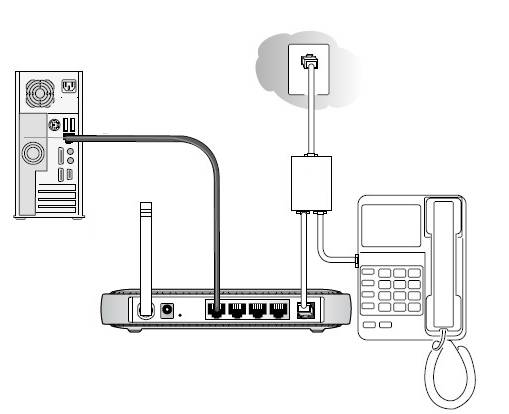
با این وجود جای نگرانی نیست چرا که شما می توانید با استفاده از آموزشی که ما قصد داریم در ادامه این مطلب دهیم، اقدام به نصب مودم یا اصطلاحا تنظیم اولیه مودم کنید. بنابراین تمام مراحل زیر را باید مرحله به مرحله انجام دهید؛
توجه : این آموزش برای مودم های tp link می باشد.
1- در اولین قدم شما باید با استفاده از کابل LAN که در بسته بندی مودم وجود دارد، مودم را به کامپیوتر یا لپ تاپ متصل کنید و سپس از طریق مرورگر آدرس " 192.168.1.1 " را وارد کنید و بر روی کلید Enter بفشارید.
![]()
2- در این مرحله باید نام کاربری و پسوردی که در پشت مودم شما نوشته شده است را وارد کنید. لازم به ذکر است که هر دو عبارت در اکثر مودم ها " admin " می باشد و تنها کافی است این عبارت را در دو کادر خالی وارد کنید. اینک بر روی گزینه Login بفشارید.
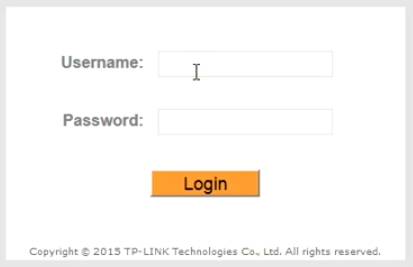
راه اندازی مودم تی پی لینک
3- اینک شما وارد پنل کاربری خود شده اید. برای انجام تنظیمات اولیه می بایست بر روی گزینه Next بفشارید.
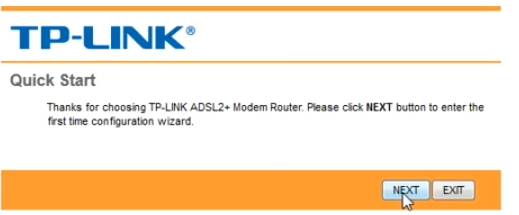
آموزش تصویری نصب مودم tp-link
4- در این مرحله باید تایم زون را انتخاب کنید.
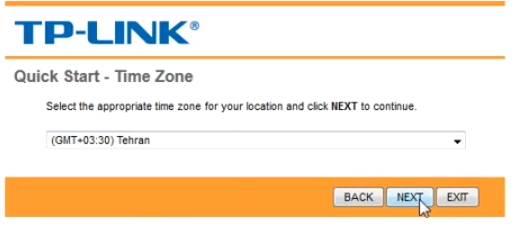
آموزش تنظیم اولیه مودم tp link
5- اینک باید یک سری از مشخصات اصلی را وارد کنید که در ادامه ما به شما آنها را معرفی خواهیم کرد که بعد از وارد کردن آنها باید بر روی گزینه Next کلیک کنید؛
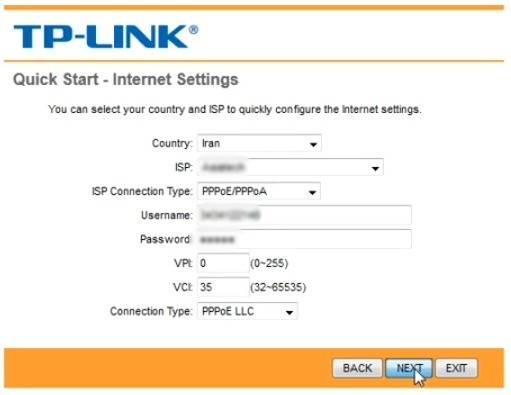
آموزش تصویری آموزش نصب مودم
مورد اول :باید کشور خود را انتخاب کنید.
مورد دوم : شرکت ارائه دهنده اینترنت خود را انتخاب کنید.
مورد سوم :از میان گزینه های موجود، گزینه PPPoE/PPPoA را انتخاب کنید.
مورد چهارم : نام کاربری که شرکت ارائه دهنده اینترنت به شما داده است را وارد کنید.
مورد پنجم : پسورد که در که شرکت ارائه دهنده اینترنت به شما داده است را وارد کنید.
مورد ششم : برای بدست آوردن VPI و VCI می بایست با اپراتور شرکت ارائه دهنده اینترنت تماس بگیرید و کد مخصوص را از آنها مطلع شوید. که در ادامه کد های vpi و vci مختلف را به شما خواهیم گفت؛
| VCI | VPI | شرکت |
| 35 | 0 | مخابرات |
| 35 | 0 | آسیاتک |
| 35 | 0 | پارس آنلاین |
| 35 | 0 | شاتل |
| 35 | 0 | صبانت |
| 35 | 0 | های وب |
توجه : در صورت عدم تطابق کدها، توصیه می شود با شرکت ISP یا ارائه دهنده اینترنت خود تماس برقرار کنید و کدهای جدید را از آنها درخواست کنید.
مورد هفتم :از میان گزینه های موجود، گزینه PPPoE LLC را انتخاب کنید.
6- در این مرحله باید نام مودم را در بخش SSID انتخاب کنید. در انتها در بخش Pre-Shared Key می بایست رمز خود را وارد نمائید. همچنین در بخش " Authentication Type " باید گزینه " WPA-PSK/WPA2-PSK " و همچنین در بخش Encryption باید گزینه " TKP/AES " را انتخاب نمایید. بر روی Next کلیک کنید.

نصب مودم تی پی لینک
7- اینک مودم شما آماده استفاده است و تنظیمات شما با موفقیت ثبت و ذخیره شده اند و باید گزینه Save را انتخاب کنید. در این مرحله توصیه می شود که یکبار مودم را خاموش و روشن کنید و سپس با وارد کردن پسورد، اقدام به استفاده از مودم کنید.